Cómo incrustar fuentes en Powerpoint
Oficina De Microsoft Microsoft Power Point Power Point Oficina Héroe / / May 02, 2023

Ultima actualización en

¿Quiere mantener intacto el estilo de sus presentaciones de Powerpoint? Si ha utilizado una fuente personalizada, deberá incrustarla. Esta guía explica cómo.
Ha creado una presentación de PowerPoint con una fuente personalizada y desea compartirla en otro lugar. Gran plan, pero hay un problema: compatibilidad de fuentes.
La compatibilidad de fuentes es cuando su presentación se ve diferente en otra computadora porque no tiene las mismas fuentes instaladas. Esto puede afectar el diseño, el diseño y la legibilidad de sus diapositivas.
Para evitar este problema, puede incrustar fuentes en su archivo de PowerPoint. Esto le permite incluir los archivos de fuentes junto con su presentación para que se muestren correctamente en cualquier dispositivo.
En este artículo, le mostraremos cómo incrustar fuentes en PowerPoint usando diferentes versiones del software. También le daremos algunos consejos sobre cómo reducir el tamaño del archivo y solucionar cualquier problema que pueda surgir más adelante.
Cómo incrustar fuentes en PowerPoint
El proceso de incrustación de fuentes en PowerPoint varía dependiendo de si está usando PowerPoint en una PC con Windows o una Mac. Explicaremos cómo hacerlo en ambos dispositivos a continuación.
Usamos Microsoft 365 a continuación, pero los pasos pueden variar ligeramente si usa otra versión de Office.
Cómo incrustar fuentes en PowerPoint para Windows
Para incrustar fuentes en PowerPoint para Windows, siga estos pasos:
- Abre tu presentación de PowerPoint y ve a Archivo > Opciones.
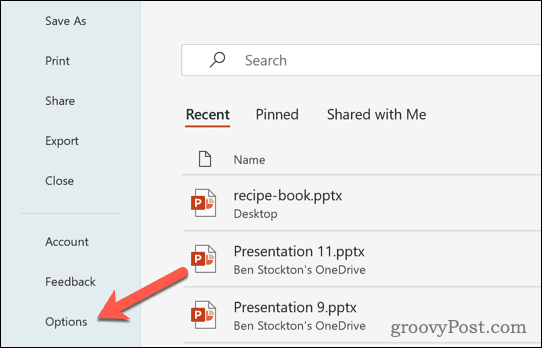
- Sobre el Opciones ventana, haga clic Ahorrar en la barra lateral izquierda.
- Bajo Preservar la fidelidad al compartir esta presentación, Selecciona el Incrustar fuentes en el archivo opción.
- A continuación, elige entre estas dos opciones:
- Incruste solo los caracteres utilizados en la presentación (lo mejor para reducir el tamaño del archivo).
- Incrustar todos los personajes (mejor para editar por otras personas).
- Hacer clic DE ACUERDO y guarde su presentación.
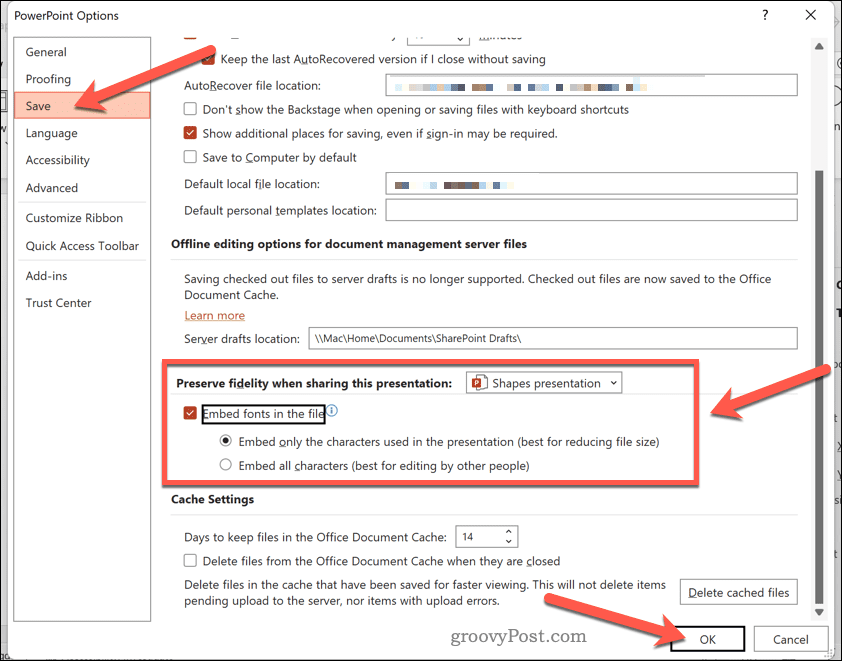
Cómo incrustar fuentes en PowerPoint para Mac
Para incrustar fuentes en PowerPoint para Mac, siga estos pasos:
- Abre tu presentación de PowerPoint y ve a PowerPoint > preferencias en el menú superior.
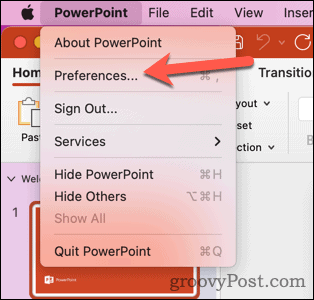
- En el preferencias ventana, haga clic Ahorrar en el Salida y uso compartido sección.
- Bajo Incrustación de fuentes, Compruebe el Incrustar fuentes en el archivo opción.
- Elige entre estas dos opciones:
- Incrustar solo los caracteres utilizados (lo mejor para reducir el tamaño del archivo).
-
Incrustar todos los personajes (mejor para editar por otras personas).
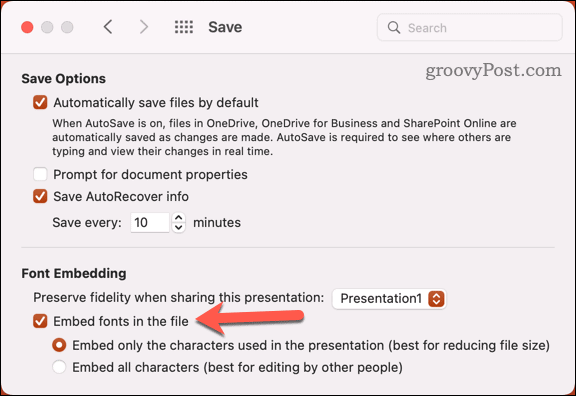
- Salga del menú y guarde su presentación para actualizar su configuración.
Cómo incrustar fuentes en PowerPoint Online
Desafortunadamente, la incrustación de fuentes no se admite actualmente en PowerPoint Online. Sin embargo, aún puede ver las fuentes incrustadas si alguien más ha compartido una presentación con usted que las tiene.
Para hacer esto, abra la presentación usando Modo de edición en vez de Modo de vista. Esto le permitirá ver las fuentes incrustadas tal como estaban previstas.
Sugerencias y solución de problemas para fuentes en PowerPoint
Incrustar fuentes puede ser útil para preservar la apariencia de su presentación en diferentes dispositivos. Sin embargo, también presenta algunos inconvenientes y limitaciones que debe tener en cuenta:
- Incrustar fuentes puede aumentar significativamente el tamaño de su archivo. Para reducir este impacto, intente usar menos fuentes personalizadas o solo incruste caracteres usados.
- No todas las fuentes se pueden incrustar debido a restricciones de licencia. Para verificar si una fuente se puede incrustar, siga los pasos anteriores para intentar incrustarla. Debe cambiar a otro paquete de fuentes si no funciona.
- Es posible que algunas funciones no funcionen con fuentes incrustadas, como animaciones o transiciones. Para evitar este problema, use fuentes de sistema estándar en su dispositivo o convierta su texto en imágenes antes de aplicar cualquier efecto.
- Es posible que algunos dispositivos, como teléfonos móviles o tabletas, no admitan fuentes incrustadas. Para garantizar la compatibilidad, pruebe su presentación en diferentes plataformas antes de compartirla.
Creación de presentaciones de PowerPoint atractivas
Incrustar fuentes en PowerPoint puede ayudarlo a evitar problemas de compatibilidad al compartir sus presentaciones con otros. Tiene algunos inconvenientes, como un mayor tamaño de archivo y una funcionalidad limitada, pero si la integridad de su presentación está en riesgo, podría valer la pena.
¿Quieres crear tus propios estilos de PowerPoint? tendrás que usar el patrón de diapositivas en PowerPoint para hacer esto, permitiéndole personalizar cómo aparecen sus diapositivas. Si eso no funciona, siempre puedes convierte tu presentación de PowerPoint a Google Slides.
Cómo encontrar su clave de producto de Windows 11
Si necesita transferir su clave de producto de Windows 11 o simplemente la necesita para realizar una instalación limpia del sistema operativo,...


